فیلم آموزش کامل و کاربردی نرم افزار Autocad Civil 3D-گزارش گیری
گزارشها و خروجی های مربوط به موضوعات مختلف در Autocad Civil 3D از طریقReports Manager موجود در زبانه Toolbox در اختیار شما قرار می گیرد. به طور مثال شما می توانید با استفاده از این زبانه گزارشی در مورد قوس های قائم یا افقی یک مسیر تهیه نمایید یا گزارشی ایجاد کنید که کلیه نقاط موجود در فایل ترسیمی را برای شما ليست نماید. چنین گزارش هایی اطلاعات موضوعات موجود در ترسیم را در قالب یک فرمت فشرده و عمومی استخراج می نمایند . در فیلم آموزش کامل و کاربردی نرم افزار Autocad Civil 3D-گزارش گیری ، زبانه Toolbox بصورت اجمالی تشریح شده است، که با مشاهده آن یک فرد تازه کار می تواند گزارش های مورد نیاز برای پروژه خود را تهیه نماید.
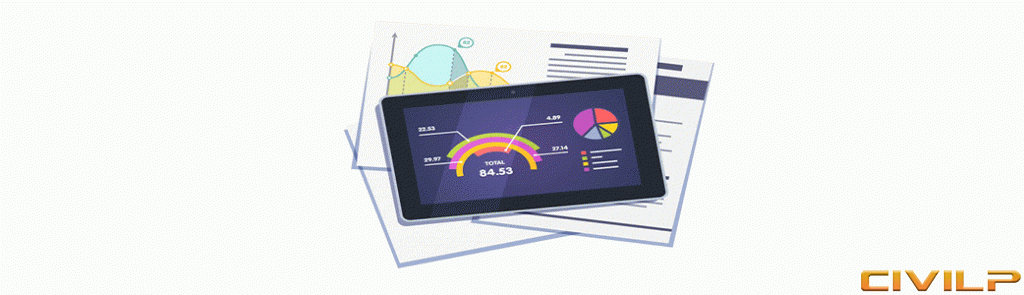
گزارش هایی که Reports Manager در اختیار شما قرار می دهد بر دو نوع Land XML و NET. می باشد. گزارش های Land XML از خروجی اطلاعات Land XML برای تولید گزارش هایی به فرمت xsl استفاده می نمایند. برای خواندن فایل های LandXML خروجی، شما می توانید از نرم افزار Autodesk Land XML Reporting استفاده نمایید.
این نرم افزار به همراه نرم افزار Civil 3D روی سیستم کامپیوتر شما نصب می گردد و شما می توانید آن را جدا از Civil 3D مورد استفاده قرار دهید. در گزارش های NET. شما با یک سری پنجره های محاوره ای اطلاعاتی را که باید از آنها گزارش گرفته شود انتخاب می نمایید. پس از ایجاد گزارش های Net. می توانید فایل خروجی را با استفاده از مرورگر خود مشاهده نمایید.
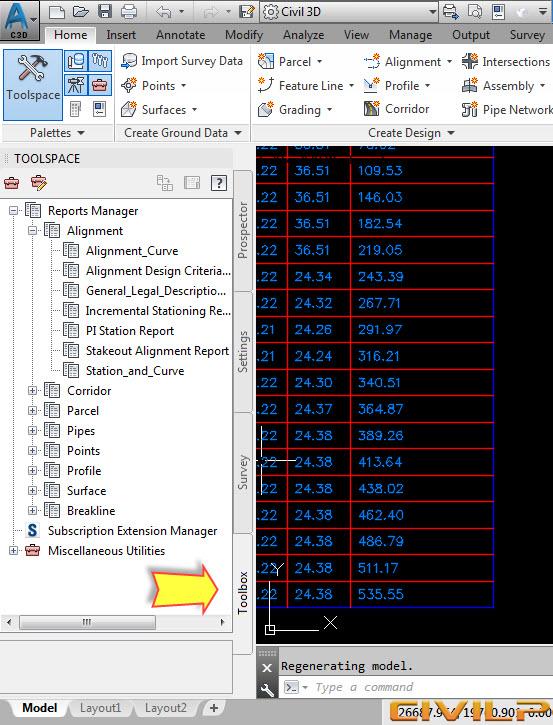
چگونه در نرم افزارسیویل تری دی می توان از یک پروژه راهسازی گزارش یا خروجی گرفت ؟
مراحل ایجاد یک گزارش در civil 3d به شرح ذیل می باشد:
1- در زبانه Toolbox همانگونه که در شکل بالا می بینید روی علامت + کنار Reports Manager کلیک کنید تا انواع موضوعاتی را که می توانید گزارش بگیرید، مشاهده نمایید.
2- شاخه مربوط به عنوانی که می خواهید گزارش بگیرید باز نمائید. در فیلم آموزش کامل و کاربردی نرم افزار Autocad Civil 3D-گزارش گیری ، بصورت مفصل بیان شده است.
3- روی گزارش مورد نظر کلیک راست نموده و سپس Execute را انتخاب نمایید. به دو صورت می توان خروجی گرفت .بسته به این که گزارش انتخابی شما از نوع LandXML باشد یا Net. ، یکی از کارهای زیر را انجام دهید.
1-3 گزارش Land XML :در پنجره Export to XML Report ( قابل مشاهده در فیلم ) اطلاعاتی را که می خواهید گزارش بگیرید انتخاب نمایید و روی دکمه Ok کلیک کنید. سپس نام و محل فایل خروجی را مشخص نمایید. پس از انجام مراحل فوق گزارش مورد نظر در صفحه مرورگر اینترنت شما نمایش داده می شود و در محل تعیین شده ذخیره می گردد.
2-3 گزارش Net. : در پنجره Create Reports (قابل مشاهده در فیلم )، موضوعاتی را که می خواهید از آنها گزارش گرفته شود انتخاب نمایید. سپس مکان ذخیره سازی فایل خروجی را مشخص نمایید. در نهایت روی دکمه Create Report کلیک نمایید. گزارش مورد نظر در صفحه مرورگر اینترنت شما نمایش داده می شود و در محل تعیین شده ذخیره می گردد. در ادامه می توانید با تهیه این ویدئو با نحوه گزارش گیری در نرم افزار Civil3D آشنا شوید .
فیلم آموزش کامل و کاربردی نرم افزار Autocad Civil 3D-گزارش گیری
شاید این مطالب را هم بپسندید

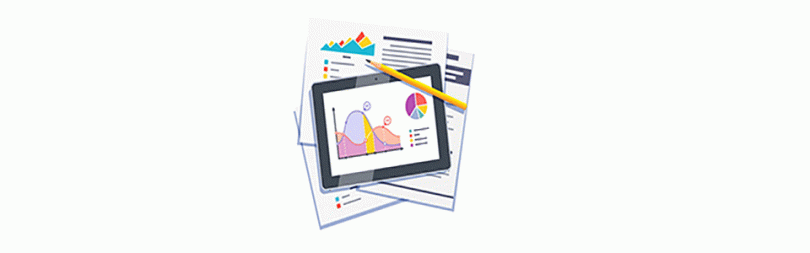
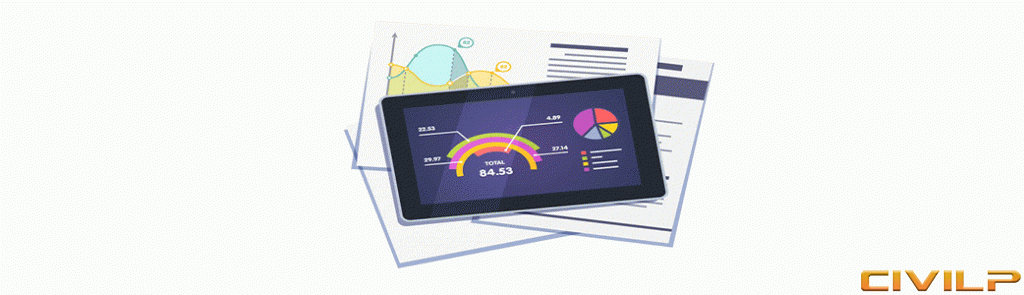
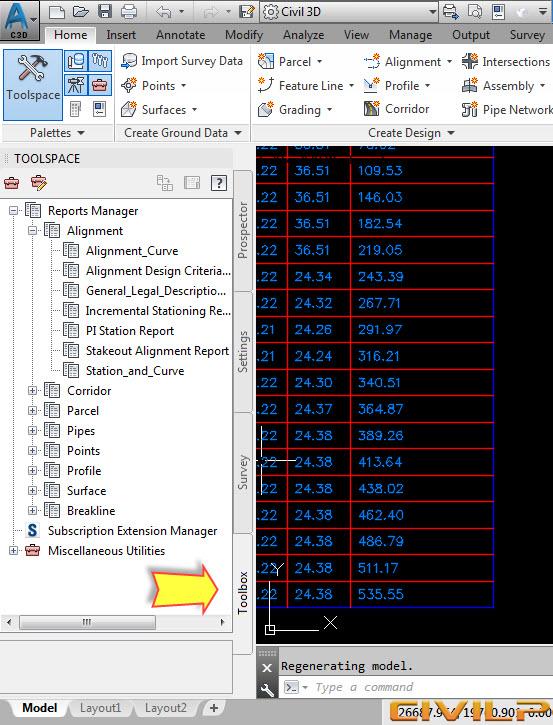
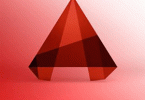



دیدگاهتان را بنویسید